大家好,我是村长!
上一讲完成了最小 Nuxt3 应用,我们体验了一下多页面写法。实际开发中情况会复杂得多,比如路由嵌套,动态路由等等。本节我们创建个人博客的基本结构,恰好会用到以下知识点:
嵌套路由;
动态路由;
页面布局。
基于文件的路由
如果发现项目根目录下存在 pages 目录,Nuxt 会自动整合 vue-router,并且根据 pages 目录中的文件创建 routes 配置。
目前的页面结构
目前我们的页面由主页和详情页构成:
主页:index.vue 负责显示文章列表;
详情页:detail.vue 负责显示文章详细内容。
pages/ --- index.vue --- detail.vue
前面的文件结构,生成的路由配置大概像下面这样:
[
{
path: '/',
component: '~/pages/index.vue',
},
{
path: '/detail',
component: '~/pages/detail.vue',
}
]虽然免去繁琐的配置工作,但是需要我们首先去了解一下约定好的映射规则,下面我们先看一下动态路由。
动态路由
如果 文件名或者文件夹名称里面包含了方括号 ,它们将被转换为动态路由参数。比如我们像下面这样修改文件结构:
pages/
--- index.vue
--- detail-[id].vue我们可以在detail-[id].vue中访问id这个参数:
<template>
{{ $route.params.id }}
</template>对应的我们在主页中添加一篇文章链接:/detail-1
<NuxtLink to="/detail-1">detail 1</NuxtLink>效果非常理想!
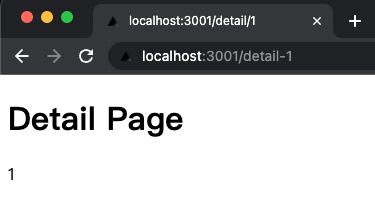
理想的路径
前面的路径/detail-1相当丑陋,我们希望是/detail/1,则再创建一个文件夹包起来即可:
pages/
--- index.vue
--- detail/
------[id].vue创建/detail/目录,移动detail-[id].vue的过去,重命名为[id].vue,这实际上创建了如下路由配置:
{
path: '/detail/:id',
component: '~/pages/detail/[id].vue'
}修改/index.vue中跳转链接:
<NuxtLink to="/detail/1">detail 1</NuxtLink>效果非常理想!
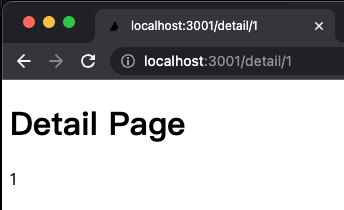
嵌套路由
如果存在目录和文件同名,就制造了嵌套路由。比如下面目录结构:
pages/
--- detail/
------[id].vue
--- detail.vue
--- index.vue这实际上创建了如下路由配置:
{
path: '/detail',
component: '~/pages/detail.vue',
children: [
{
path: '/:id',
component: '~/pages/detail/[id].vue'
}
]
}看一下 detail.vue 中的具体实现:需要添加路由出口<NuxtPage>。
<template>
<div>
<h1>Detail Page</h1>
<NuxtPage></NuxtPage>
</div>
</template>相应的,[id].vue中的标题不需要了:
<template>
<div>
<!-- <h1>Detail Page</h1> -->
<p>{{ $route.params.id }}</p>
</div>
</template>测试效果和刚才一样!
布局系统
Nuxt 提供了布局系统,可以把公用的页面布局内容提取到layouts目录中以便复用。
例如,在我们案例中,需要一个顶部导航栏,显然它在主页和详情页中都存在,放在布局页中再适合不过了!
我们来看一下怎么做!
首先创建 /layouts/default.vue 作为默认布局页:
<template>
<div>
<nav>导航栏</nav>
<slot />
</div>
</template>app.vue中将页面内容作为布局页的插槽:
<template>
<NuxtLayout>
<NuxtPage></NuxtPage>
</NuxtLayout>
</template>看一下效果:非常好!
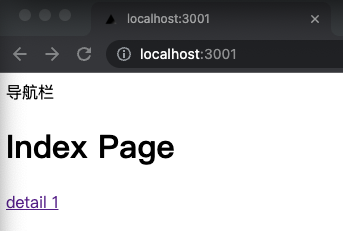
下次预告
页面基本结构搭建好了,需要一些图片和 CSS 修饰一下,下一节我们探索一下 Nuxt 中如何正确的使用各种静态资源并整合 CSS 框架。